情報番号:011420 【更新日:2011.12.27】
「Microsoft(R)Office IME 2007」「IMEパッド」異体字を入力する方法<Windows(R)7>
対応機器・対象OSとカテゴリ
| 対応機種 |
|
| 対象OS |
Windows(R)7 |
| カテゴリ |
文字入力、文字入力の便利な使いかた |
回答・対処方法
はじめに
日本語入力システム「Microsoft Office IME 2007」の「IMEパッド」の機能を使用して、日本語変換をしても入力できない異体字を入力する方法について説明します。
- 異体字とは?
同じ意味で字体の異なる字のことをいいます。たとえば、”仏”の異体字は、”佛”です。
※本手順は、「Microsoft Office IME 2007」についての操作手順です。バージョンを確認する方法については、[009663:「Microsoft(R) IME」バージョンを確認する方法<Windows(R)7>]を参照してください。
※Windows 7標準の「Microsoft IME」を使用している場合は、[011393:「Microsoft(R)IME」「IMEパッド」異体字を入力する方法<Windows(R)7>]を参照してください。
操作手順
以下は、例として「IMEパッド」の「手書きアプレット」を使用して異体字を入力します。
- 漢字を入力したいアプリケーション(「メモ帳」など)を起動します。
- 言語バーの[IMEパッド]ボタンをクリックします。
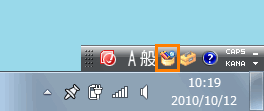 (図1)
(図1)
※言語バーがデスクトップ上に見当たらない場合は、タスクバー上に格納されている場合があります。
詳しくは、[009664:言語バーをタスクバー内に格納する方法<Windows(R)7>]を参照してください。
※言語バーが表示されていない場合は、[009665:言語バーが表示されない<Windows(R)7>]を参照してください。
- 「手書きアプレット」が選択されている場合は、タイトルバーに”IMEパッド-手書き”と表示されます。
「手書きアプレット」が選択されていない場合は、[手書き]ボタンをクリックします。
※「手書きアプレット」以外に「総画数アプレット」「部首アプレット」などを使って異体字を入力することもできます。
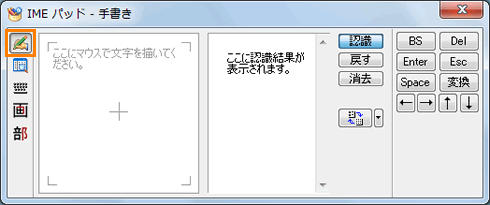 (図2)
(図2)
- ”ここにマウスで文字を描いてください。”と表示されている左の入力枠内にマウスを使って異体字を調べたい漢字を入力します。
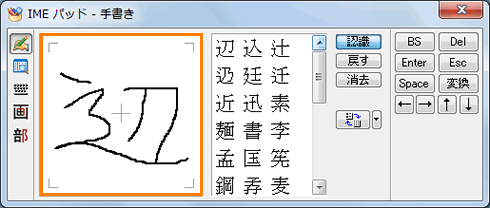 (図3)
(図3)
- 手書きした文字に似ている漢字が右の一覧に表示されます。
異体字を調べたい漢字をマウスの右ボタンでクリックし、表示されるメニューの[異体字の挿入]にマウスポインターを合わせると異体字が表示されます。
※[異体字の挿入]が薄く表示されているときは、異体字がないことを表します。
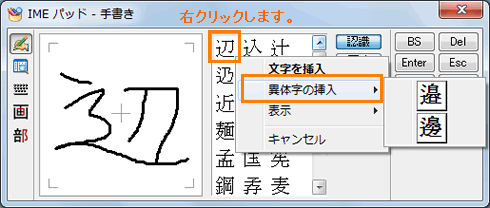 (図4)
(図4)
- 入力したい異体字をクリックすると、アプリケーション上のカーソル位置に入力されます。
 (図5)
(図5)
- 「IMEパッド」を終了するには、右上の[×]ボタンをクリックします。
関連情報
以上
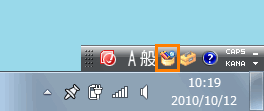 (図1)
(図1)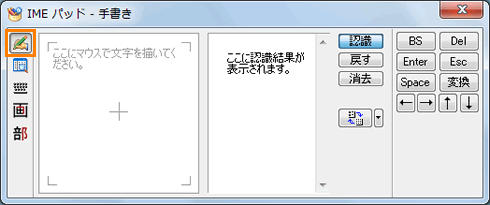 (図2)
(図2)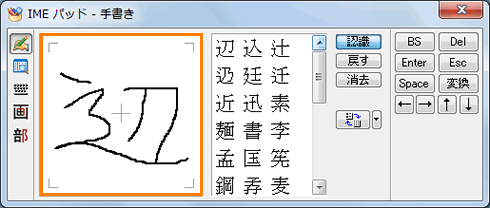 (図3)
(図3)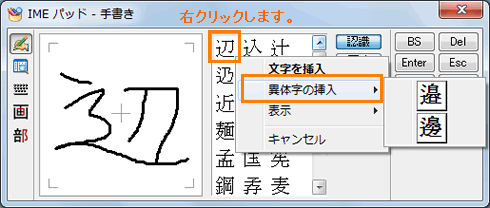 (図4)
(図4) (図5)
(図5)